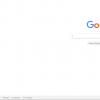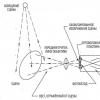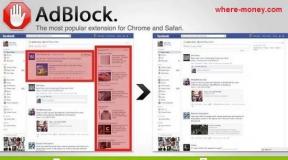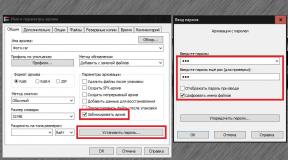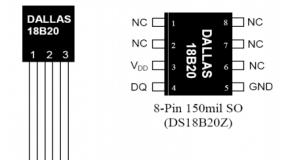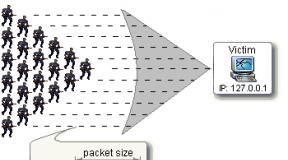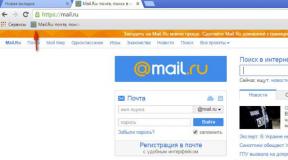Какая версия андроид лучше. Какая версия андроид лучше Операционная система google android 6.0 marshmallow
Всем привет! Как вы все уже, наверное, знаете, шестая версия нашей ОС Android наконец получила официальное название: Android 6.0 Marshmallow. Предположений о том, как именно будет называться новая версия было много: и Milkshake, и Merengue, и M&M’s с MilkyWay. Кроме того, вышла финальная версия Android SDK , поддерживающая все новые возможности OS Android. О названии, инструментах для разработчиков, самых важных улучшениях и о том, что нас ждёт с приходом Android 6.0, сегодня и поговорим.
Сладости
Android с первых версий получает названия в алфавитном порядке, привязанные к каким-либо вкусным десертам.Ранние версии 1.0 и 1.1 изначально назывались Astroboy и Bender. Но из-за возможных проблем с авторскими правами на названия других роботов и андроидов, чтобы соответствовать остальной линейке, были переименованы. Текущий список версий Android выглядит так:
Скрытый текст
- Android 1.0 Apple Pie
- Android 1.1 Banana Bread
- Android 1.5 Cupcake
- Android 1.6 Donut
- Android 2.0 / 2.1 Eclair
- Android 2.2 FroYo
- Android 2.3.x Gingerbread
- Android 3.x Honeycomb
- Android 4.0 Ice Cream Sandwich
- Android 4.1 / 4.2 / 4.3 JellyBean
- Android 4.4 KitKat
- Android 5.0 / 5.1 Lollipop
- Android 6.0 Marshmallow

Что такое Marshmallow
Маршмэллоу не имеет конкретного аналога в европейской или русской культуре. Сегодня это типично американский продукт (несмотря на то, что изначально его придумали во Франции), который вы чаще всего видите по телевизору в виде непонятных-белых-штучек-которые-жарят-на-палках-над-костром.
Для их приготовления используется кукурузный сироп, желатин, горячая вода и декстроза (т.н.«Виноградный сахар»).
Назвать современные Маршмэллоу зефиром или пастилой будет неправильно. В отличие от зефира, они не содержат пектина и яичного белка, а пастила и вовсе не похожа по составу.
Android 6.0
Ладно, мы здесь не вкусняшки обсуждать собрались. Если кто успел забыть (а с момента анонса Android 6.0 на Хабре прошло немало времени), то основными направлениями работы после 5.0 и 5.1 стали безопасность, приватность и продление времени автономной работы устройств.Безопасность в основе системы
С распространением различных биометрических датчиков производители были вынуждены самостоятельно внедрять алгоритмы работы с ними в OS Android. С версии 6.0 подобные «костыли» уйдут в прошлое. Работу с биометрией возьмёт на себя набор системных API. Разблокировка экрана, работа с датчиком для сторонних приложений вне зависимости от модели смартфона, покупки внутри магазина Google Play и авторизация на сайтах одним касанием станут реальностью.
Производителям больше не придётся изобретать велосипеды и открывать свои API, а разработчикам адаптировать код под каждый новый смартфон с датчиком отпечатков пальцев, сканером радужной оболочки глаза или даже ДНК-анализатором, если такой кто-нибудь решит выпустить.
Приватность и разрешения приложений
Сейчас (в Android 4.х / 5.х) разрешения для приложений выглядят следующим образом. При установке той или иной программы вам выдаётся список того, что приложение будет уметь делать. Например, вылезать в сеть, смотреть список контактов, отправлять / принимать SMS. На основе этого списка вы могли решать, стоит ли пользоваться «Самыми смешными котятами 2015», если они хотят иметь доступ к истории звонков, списку контактов и отправке SMS, или здесь что-то не так.Теперь же вы сможете сами выбирать для каждого установленного приложения, что разрешать, а что нет.

Внедрение в OS Android системы управления разрешениями (App Ops) началось ещё в версии 4.4.2, но на момент первых тестов были проблемы с работой приложений, не получивших доступ к запрашиваемым функциям. Тем не менее, функция была и остаётся востребованной. Мы совершенствовали её до тех пор, пока она не была готова к работе на консьюмерских устройствах. Мы научили систему обрабатывать подобные исключения и предоставили общие API , благодаря которым разработчики смогут научить приложения правильно реагировать на отказ в дополнительных привилегиях. Кроме того, теперь приложения будут выдавать запросы на работу с пользовательскими данными не в момент установки, а в процессе работы, чтобы пользователь не забыл или не пропустил момент, когда очередные «Котята» захотят отправить миллион SMS на какой-нибудь короткий номер.
Android Pay
Внедрение биометрической авторизации на уровне системы и новых правил для доступа приложений к личным данным пользователя должно сделать систему намного безопаснее. А безопасной системе можно доверить не только фотографии, пароли, документы, но и финансы.
Встроенная система мобильных платежей Andoid Pay позволит создавать виртуальные кредитные карты, привязывать имеющиеся карточки и расплачиваться в магазинах (через NFC и систему Paypass / payWave) и онлайн быстро, безопасно, с биометрической авторизацией. Сервис во многом похож на уже имеющийся NFC-ассистент и концентратор карточек Google Wallet, но ориентирован на работу с вендорами и магазинами, а не на P2P платежи. Сейчас эта система тестируется на территории США.
Автономность
Сегодня время автономной работы от аккумулятора в большей степени зависит от железа и сценария использования, чем от операционной системы. Законы физики и КПД отдельных элементов смартфонов обмануть не выйдет, так что наравне с эволюционным развитием железа, создатели смартфонов трудятся и над софтом. Не важно, Android у вас, iOS или Windows Phone, под нагрузкой в виде трёхмерной графики с яркими спецэффектами современных игр аппараты сдаются примерно через одинаковое количество часов.Если же ваш сценарий использования вписывается в некоторый «среднестатистический» юзкейс (десяток-другой минут звонков, несколько часов работы экрана и передачи данных, пара-тройка часов воспроизведения музыки через гарнитуру), то аппарат проживёт день-полтора.
К сожалению, порой смартфон оставляет нас без столь важных процентов зарядки в самый ненужный момент. Для увеличения работы на одном заряде АКБ в Android M будет применяться новый алгоритм Doze, который снижает энергопотребление и «притормаживает» фоновые сервисы, если ваш девайс долгое время находится без движения.
В ранних билдах Android Marshmallow экономия заряда достигала 5-8% в сутки и почти 15% за двое суток. Сейчас эти показатели ещё немного выросли, но порядок величин остался примерно тот же. Мы надеемся, что введение Doze поможет вам оставаться на связи в самые важные моменты.
Сотня мелочей
Помимо этих крупных и важных изменений в Android 6.0 вас ждут десятки менее заметных улучшений (например, возможность выбрать между светлой и тёмной темой оформления системы), большая часть из которых останется «под капотом», совершенно незаметной для большей части пользователей. Тем не менее, есть ещё одна штука, которая не изменит экосистему устройств, не перевернёт представление об автономности, безопасности или удобных платежах, но точно будет востребованной. Речь идёт о мультиоконном режиме.Мы уже видели реализацию подобных возможностей на фаблетах LG и Samsung. Теперь же такая технология будет доступна «из коробки». Хотите одновременно читать комментарии и смотреть видео на YouTube? Открыть браузер и чат, подсматривать в Wikipedia и аргументированно доказывать свою точку зрения? Ждать обновления ленты Twitter’а и смотреть он-лайн трансляцию Google I/O? Проще простого.
Инструменты для разработчиков
Мы обновили Android SDK, включив в него полный набор актуальных Android API, для того чтобы вы могли привести свои приложения в соответствие с возможностями OS Android 6.0: научить их работать с биометрией, если это требуется; обеспечить правильную обработку нового механизма разрешений ; внедрить поддержку оформления в светлых или тёмных тонах.Образы систем
Для тестирования приложений на совместимость с новыми API помимо SDK (который сейчас получил статус «финальной» версии) вам понадобятся, образы эмулятора или developer preview-сборок Android Marshmallow для Nexus-устройств.Данные образы позволяют протестировать любое приложение на реальном железе девайсов линейки Nexus, но пока не рекомендованы к повседневному использованию.

Запуск финальной версии Android 6.0 начнётся чуть позже (осенью), и для дальнейшего получения OTA-обновлений вам потребуется перепрошить девайсы на заводскую прошивку / финальную сборку Android 6.0, так как поддержка developer preview прекратится.
Быстрее, дольше, безопаснее
Наше новое крупное обновление позволит Android-устройствам работать дольше, успешно защищать пользовательские данные, проводить безопасные платежи и просто станет ещё удобнее, и мы вместе с вами ждём выхода готовых прошивок для линейки устройств Nexus и девайсов наших партнёров.Уже сейчас Google Play готов принимать через консоль разработчика ваши приложения, созданные с использованием API 23-й версии в любой из каналов (Alpha, Beta или Production). Как только пользовательские устройства обновятся до Android 6.0, они автоматически обновят и ваше приложение до актуальной версии. Если вы уже сейчас хотите убедиться в том, что ваше обновлённое приложение нормально работает не только на Android 6.0, но и на более старых версиях OS Android, мы рекомендуем воспользоваться обновлённым сервисом Бета-тестирования . Энтузиасты со всего Google Play смогут протестировать новые возможности вашего приложения с помощью открытого Бета-теста, а вы - получить ценные отзывы, сообщения об ошибках и возможность внести все необходимые изменения до релиза Android 6.0, который выйдет этой осенью. К слову, до неё осталось всего ничего.

Интерфейс Marshmallow
Представленный на Google I/O 2014 Material Design присутствует и в новом Android, особых изменений, конечно, нет. В Google добавила очень интересную функцию смены темы меню настроек на темную. К сожалению, в релизе этого нет. Еще одно значительное изменение – меню приложений. Оно по-прежнему белое, но программки теперь листаются вниз и отсортированы в алфавитном порядке. Не сказать, что это правильное решение, но привыкнуть можно. Сверху всегда отображаются четыре приложения, используемых чаще всего.
Также немного изменился локсрин. Раньше можно было быстро попасть в звонилку или камеру, теперь здесь находится голосовой поиск и та же камера. Этот факт подтверждает, что Google делала упор именно на Google Now, но об этом чуть позже. Если честно, очень не хватает быстрого доступа к «Телефону», так как голосовым поиском пользуешься не часто, а вот звонить приходится постоянно.

Кстати, звонилка была несколько переработана, теперь история вызовов отображается в стиле карточек. Окно добавление контакта тоже незначительно изменилось в дизайне. Настройки стали гораздо удобнее, чем на Android Lollipop.

Есть несколько минорных нововведений Marshmallow, которые делают использования аппарата проще. Так, например, в шторке уведомлений появился гибко настраиваемый режим «Не беспокоить».

Меню приложений в настройках выглядит несколько иначе – по горизонтали убрали вкладки, но нажав на значок настроек сверху, можно получить доступ к дополнительным функция: «Приложения по умолчанию», «Ссылки», «Разрешения» и другие.

В пункте «Память» теперь можно увидеть, какая программа, за какой период времени и в каком количестве использовало память.

Наконец Google сделала нормальное резервное копирование данных – не просто восстановление программ из Play Market, а полное восстановление устройства со всеми его данными и настройками.

Пункт «Батарея» особо не изменился, но фанатам явно понравится, что здесь отображается количество мАч, потребляемого каждым процессом. Раньше подобного функционала можно было достичь только при помощи .

Шел 2015 год, и Google наконец внедрила показ процентов заряда батареи в строке состояния. Правда, пока это доступно только через настройки для разработчиков. Чтобы их включить, необходимо несколько раз тапнуть по номеру сборки, после чего в настройках появится пункт «Для разработчиков», где нужно активировать . Также этот режим может быть активирован долгим нажатием на значок настроек в шторке уведомлений.
Кроме отображения процентов, здесь можно настроить и строку состояния, и шторку уведомлений, и включить демонстрационный режим, с помощью которого очень удобно делать скриншоты.

В целом, интерфейс Android 6.0 Marshmallow изменился в лучшую сторону, а незначительные косметические изменения – шаг в правильном направлении. К некоторым нововведениям придется привыкать, но впечатления от внешнего вида пока только положительные.
Неожиданной особенностью стал встроенный файловый менеджер, который можно открыть в пункте «Хранилище и USB» при помощи кнопки «Открыть».

Звездой шоу стал сервис Google Now, который поумнел и обзавелся функцией Now On Tap. Смысл в том, что при нажатии кнопки «Домой», система пытается найти места, исполнителей, людей, музыку или фильмы в используемом приложении и открывает информацию. На бумаге совсем не впечатляет, но вот в жизни действительно полезно и удобно.

Например, если вам кто-то прислал место в Hangouts, можно сразу же открыть информацию о нем, если же это кафе или ресторан, забронировать столик. Работать может не только с Google Картами, но и с YouTube, Google Play Music и т.д. Имейте в виду, что Now On Tap – не магия, поэтому нельзя получить информацию абсолютно по всему, что есть на экране. Чем больше программ установлено на устройстве, тем лучше работает Now On Tap.
Для жителей русскоговорящий стран есть неприятная новость – на русском функция не работает, поэтому придется переключать язык системы на английский.
Подобная возможность уже давно есть iOS, но с выходом Marshmallow перекочевала и на Android. Суть очень проста – пользователь сам решает, какие приложения к чему имеют доступ. Причем сразу при первом запуске система спрашивает, к каким данным предоставить доступ. В любой момент можно сменить решение, как уже замечалось выше.

Android 6.0 официально вышел с API Level 23, который дает возможность настраивать разрешения для приложений. Все программы на устройстве должны быть обновлены, чтобы поддерживать данную фичу.
Не многие знают, что еще в Android 5 Lollipop появилась функция блокировки в приложении. Сейчас ее немного допилили. Смысл в том, что при включении этой функции система закрепляет приложение на экране, и выйти из него просто так нельзя. Очень полезно для тех случаев, когда кто-то берет ваш телефон.
Для начала нужно активировать функцию в настройках.

После этого в меню многозадачности появится значок «Прикрепить».

Для того, чтобы выйти, необходимо одновременно нажать кнопку «Назад» и «Обзор».

В данном режиме доступно только закрепленное приложение. Невозможно открыть даже шторку уведомлений.

Производительность и автономность
На конференции Google I/O 2015 компания представила очень интересный режим – Android Doze, который помогает экономить заряд батареи, когда устройство находится в режиме ожидания.
Еще одна функция – App Standby – также позволяет экономить заряд, когда девайс не используется. Данный режим настраиваться через меню приложений. Пользователь сам выбирает, какие программы должны работать «на полную», а какие экономить заряд.

Google заявляла, что Android 6.0 позволит экономить до 30% заряда батареи, а время жизни Nexus 5 вообще вырастит практически до двух раз. Если быть честным, разница фактически не ощущается.
Что касается производительности, то здесь гаджет действительно ожил. За все время использования не было ни одного бага, переключение между приложениями осуществляется без задержек, сама система работает без нареканий. Возможно, это связано с улучшением среды выполнения ART.
Н а проходившей в конце мая конференции для разработчиков Google I/O 2015 состоялся анонс новой версии Android, и уже пятого октября была выпущена финальная версия системы для первых гаджетов, в числе которых оказались Nexus 9, Nexus 7 2013, Nexus 6, Nexus 5, а также медиацентр Nexus Player. В этом материале мы подготовили для вас описание всех новинок Android 6.0 Marshmallow, обзор которой наверняка заинтересует тех, кто в ближайшие полгода планирует осуществлять переход на новую операционку (разумеется, когда выйдут обновления официальных или кастомных прошивок для наиболее популярных аппаратных устройств).
Интерфейс
Первое изменение, которое становится очевидным сразу же при первой загрузке системы, — это обновленная анимация загрузки телефона, в которой задействован обновленный логотип компании из Маунтин-Вью.
Что касается начальной настройки смартфона, все осталось таким же, как и в .
Прежде, чем мы начнем знакомство с визуальной составляющей, нужно уточнить один нюанс. В качестве оболочки задействуется все то же приложение «Google Now», которое входило в состав интерфейсной модели предыдущих версий Android. Может возникнуть резонный вопрос: для чего же мне обновляться до 6.0, если на своем телефоне с уже старенькой системой у меня тот же самый интерфейс, что и на новых изделиях. Как это случалось и ранее, в Marshmallow все новшества сокрыты «под капотом», то есть не видны на первый взгляд. В точности, об этом и пойдет речь в данном материале.

Первое заметное нововведение – это экран разблокировки. Здесь поменялось предназначение клавиш (так, при нажатии левой нижней иконки происходит запуск «Google Старт», тогда, как в предыдущей версии вызывалась «звонилка»). Более того, отныне перетягивать иконки нужно прямо из самого угла, что на первый взгляд не очень удобно.

Никаких изменений с рабочим столом произведено не было. Цветной микрофон и обновленное лого компании-разработчика появились вместе с обновленным билдом «Google Now». Что действительно стоит отметить – теперь удалять приложения можно прямо с рабочего стола, до этого можно было удалить лишь ярлыки.

Вместе с этой функцией в меню приложений «Google Старт» привнес изменение ориентации прокрутки. Если в предыдущих версиях пролистать перечень можно было справа налево, то теперь применяется комбинация сверху вниз и наоборот. В верхней части экрана всегда отображается поисковое поле, ниже которого расположены четыре программы, вызываемые наиболее часто. Порядок размещения программ незатейлив – вначале идут апплеты, начинающиеся с цифры, а затем уже все остальные в алфавитном порядке.

Поиск апплетов работает просто молниеносно. Это наверняка придется по душе пользователям, использующим на телефоне большое число игр и приложений. Отныне внимательно искать необходимую программу, листая список, уже не придется. Можно лишь задать начальные буквы, и через пару мгновений уже работать с приложением.
Определенные изменения коснулись и анимации запуска, сворачивания и перехода между приложениями из диспетчера задач. Все анимации работают очень плавно и гладко.
Google Now on Tap
Выход Андроид 6.0 сопровождал новую функция под названием «Google Now on Tap», обеспечивающую возможность поиска в конкретной программе. При удержании нажатой кнопки домой в течении нескольких секунд, новый механизм выполнит анализ содержимого экрана. Искать можно данные на открытой веб-странице, в почте, сообщениях, твиттере, музыкальном плеере и прочих программах. Стоит отметить, что такому анализу подлежат только данные, находящиеся в активной части дисплея. Сама процедура анализа выполняется невероятно быстро.
Как это работает? Для примера воспользуемся таким поиском в момент, когда в плеере смартфона воспроизводится музыкальная композиция.

При запуске «Google Now on Tap» получаем сводку на песню в картинках, Google-поиске, YouTube, а в дополнение к этому сведения об исполнителе в социальных сетях и в Youtube. В целом, работать с этим инструментом довольно удобно. Главный минус – это недоступность данной фичи, если в настройках смартфона указан русский язык как основной. Будем надеяться, что в ближайших обновлениях появится и мультиязычная поддержка.

Разрешения приложений
В Marshmallow обзоре мы затронем концептуальное изменение управления разрешениями приложений. Если раньше при установке апплета инсталлятор запрашивал разрешения на доступ к календарю, SMS, контактам, мультимедиа файлам и прочим объектам, то теперь инсталляция проходит гладко и без лишних вопросов. Теперь запросы на индивидуальные разрешения появляются тогда, когда пользователь уже работает с соответствующим апплетом, и в определенный момент времени появляется требование на доступ к файлу, фотографии, микрофону, GPS-координатам и пр. То есть, если раньше вам приходилось принимать все условия скопом при установке программы, то теперь все это происходит постепенно и размеренно.


Управление хранилищем и внешними носителями
В главной таблице настроек появился новый занятный пункт – «Хранилище и USB-накопитель». С помощью этого меню можно узнать о содержимом внешнего или внутреннего накопителей (например, присоединенной при помощи OTG-кабеля флешки или карты памяти microSD). Хотя этот интегрированный файл-менеджер способен лишь удалять, перемещать и делиться файлами, уже сам факт его наличия несомненно радует.



Использование батареи и экономия заряда
Довольно глубокие изменения коснулись и режима использования аккумулятора. Теперь в статистике расхода энергии можно увидеть не только время автономной работы гаджета, но и фактические показатели энергозатрат в мА/ч.

Но это не главное. Основное нововведение, представленное еще в Developer Preview, — это режим экономии Doze. В чем его польза? Теперь приложения в Android можно настроить таким образом, чтобы при их работе осуществлялась экономия заряда батареи. В доступной на данный момент версии почти все апплеты настроены так, чтобы аккумулятор работал с ними экономно (единственное исключение касается сервисов Google Play). Сущность же самой функции Doze заключается в том, чтобы время автономного рабочего состояния смартфона в режиме stand-by было увеличено. Если ранее за ночь батарея садилась на 15-20%, то теперь представителю пятой линейки смартфонов Nexus для сонного режима вполне достаточно 1-2% разряда за одну ночь. Чтобы добиться таких результатов, нет нужды отключать Wi-Fi или задействовать режим авиа. Настоящая магия, не правда ли?


Поддержка сканера отпечатков
Прошивка Андроид 6.0 включает в себя специальный API, позволяющий унифицировать средства снятия отпечатков пальцев для авторизации в программах. Теперь остается дождаться лишь оснащения новых моделей смартфонов самими сканерами, поскольку даже в телефонах серии Google Nexus, в которых Marshmallow только и доступен, дактилоскопических сканеров еще не завезли. Ожидаем наличия такого аппаратного решения в следующих моделях.

Поддержка стандарта USB Type-C
Последняя аппаратная версия интерфейса USB под названием Type-C (или попросту USB-C) все больше входит в моду. Главное преимущество USB 3.1 перед предыдущей модификацией 3.0 – в два раза большая пропускная способность. Если ранняя версия обеспечивала скорость передачи информации до 5 Гбит/с (625 Мб/с), то новый интерфейс позволяет увеличить ее до 10 Гбит/с. Кроме этого, при данном типе подключения используется совершенно новый разъем. В дополнение, следуя спецификации стандарта, в Type-C используется сила тока в 1,5 и 3,0 А, напряжение при этом составляет 5 В. В итоге это дает существенный рост скорости зарядки гаджета.

Вспомогательный бонус нового интерфейса – возможность зарядки планшетов, смартфонов и телефонов один от другого, что пригодится в походных условиях, в дороге и в иных ситуациях, где нет доступа к еще одной розетке.

Подведем итоги
По сути, в Marshmallow, обзор которой мы сделали с акцентом на глобальные и заметные нововведения, была проделана массивная работа над ошибками. Хотя внешних изменений практически не наблюдается, можно убедиться, что благодаря оптимизации кода Lollipop множество инструментов стало работать более плавно и гораздо быстрее. Значительно выросла автономность, в особенности в stand-by режиме. Новые плюшки радуют, — такие, как Google Now on Tap, функция тонкой кастомизации разрешений апплетов и менеджер хранилищ. В следующих minor-билдах можно ждать многооконного режима как на планшетах, так и, вероятно, на смартфонах, а также поддержку технологии Android Pay для проведения бесконтактных платежей.
Фотоматериал к статье: / applepack.ru / itc.ua / xdrv.ru / gottabemobile.com
Все знают, что операционная система Android разрабатывается компанией Google для смартфонов и планшетов. На данный момент, это самая популярная платформа для этих устройств. Официальная версия Android может работать только на поддерживаемых устройствах с архитектурой ARM. Но поскольку Android - это проект с открытым исходным кодом, силами сообщества был создан порт Android для x86 компьютеров, который будет работать почти на любом современном компьютере.
Официальная версия Android 6.0 от Google вышла достаточно давно, но только несколько дней назад разработчики выпустили стабильную версию порта Android x86 для версии 6.0 В этой статье мы будет рассмотрена установка Android x86 6.0 на компьютер или ноутбук. Возможно, платформа еще недостаточно стабильна, но ее уже можно использовать и вы в этом убедитесь.
Системные требования Android x86 6.0
Android x86 достаточно требователен к оборудованию. В идеале он должен работать на любом компьютере с процессором x86. Но на самом деле не все так просто. Разработчики протестировали систему на нескольких устройствах, например, ноутбуках от ASUS, EeePC и Dell полный список поддерживаемых устройств и их уровень поддержки вы можете найти на официальном сайте .
Что касается оборудования и характеристик, то рекомендуются такие параметры:
- Процессор: Intel;
- Оперативная память: 2048 Мб;
- Свободное место на диске: 10 Гб;
- USB флешка - для записи установщика.
Подготовка к установке
Как и для других операционных систем сначала нам нужно скачать установочный носитель. Скачать самую новую версию системы вы можете из репозитория на SourceFoge или официальном сайте. Доступны образы как для 32, так и для 64 битной архитектуры:
Занимает образ немного, всего 400 с лишним мегабайт, поэтому загрузиться быстро.
Шаг 2. Запись на носитель
Для установки Android нужно использовать либо флешку, либо диск с возможностью перезаписи. Но лучше все-таки флешку. Я не советую использовать различные утилиты для записи образа, сделайте это с помощью такой команды:
dd if=~/android-x86-6.0.iso of=/dev/sdc bs=5M
Здесь ~/android-x86-6.0.iso - это только что скачанный образ, а /dev/sdc - ваша флешка.
Шаг 3. Настройка BIOS
Тут все стандартно. Перезагрузите компьютер и во время заставки BIOS нажмите F2 , F8 , Shift+F2 или Del для входа в настройку BIOS, дальше перейдите на вкладку Boot и выберите в 1st Boot Device вашу флешку.

Осталось перейти на вкладку Exit и нажать Exit & Save Changes .
Установка Android 6.0
Шаг 1. Начало установки
Сразу же после перезагрузки компьютера вы увидите такое окно загрузчика. Тут вы можете либо загрузиться в Live систему, либо перейти к ее установке. Нас будет интересовать последний пункт, установка:

Установщик запуститься очень быстро:

Шаг 3. Выбор диска
На первом шаге вам предстоит выбрать диск, на который будете выполнять установку:

Шаг 4. Таблица разделов
Дальше, если этот диск еще не размечен необходимо выбрать таблицу разделов. Можно использовать GPT, но я не рекомендую это делать, поскольку большая вероятность того, что установка просто зависнет. Поэтому на этом шаге выбираем No. В таком случае будет использована MBR:

Шаг 5. Создание раздела
Установка Android x86 6.0 выполняется только на один раздел. И на этом шаге нам предстоит его создать. Для этого будет использоваться утилита cfdisk. Сначала нажмите New, чтобы создать новый раздел. Перемещаться по кнопкам можно стрелками влево/вправо, а нажимать с помощью Enter:

Выберите тип primary , первичный:


Найдите кнопку Bootable и нажмите Enter, чтобы сделать этот раздел загрузочным:

Найдите и нажмите кнопку Write, чтобы записать изменения на диск. Для подтверждения наберите yes:

Осталось нажать кнопку quit для выхода из программы:

Шаг 6. Выбор раздела
После завершения разметки вам нужно выбрать только что созданный раздел:

Шаг 7. Файловая система
Выберите файловую систему, например, ext4

Шаг 8. Форматирование
Поскольку нам нужен чистый раздел, соглашаемся с тем, что он будет отформатирован:

Шаг 9. Загрузчик
Загрузчик нам понадобится, поэтому выберите Yes:

Шаг 10. EFI Загрузчик
А вот EFI загрузчик нам не нужен, учитывая, что мы использовали MBR. Выберите Skip :

Шаг 11. Режим доступа
В этом окне нужно выбрать нужно ли монтировать системный раздел /system в режиме чтения и записи. Это будет полезно для установки новых программ, поэтому выберите Yes :

Шаг 12. Завершение установки
Дождитесь распаковки всех файлов:

Когда установка Android на компьютер будет закончена выберите пункт Reboot, чтобы перезагрузить компьютер и войти в новую систему:

Шаг 14. Загрузчик
Выберите первый пункт загрузчика:

Шаг 15. Запуск системы
Дождитесь окончания загрузки системы.
Шаг 16. Готово
Вот и все, установка Android x86 на компьютер завершена. Теперь вы можете использовать Android прямо на своем компьютере. Вы можете устанавливать и запускать Android-приложения, играть игры:

Выводы
Как вы убедились, установка android x86 на пк не так уж сильно отличается от других операционных систем. Если вам повезет и система будет полностью поддерживать ваше оборудование, то вы сможете очень просто получить полноценную систему Android на свой компьютер. Если у вас остались вопросы, пишите в комментариях!
На завершение видео с процессом установки Android от американского видео блогера:
Операционная система играет важнейшую роль в функциональности мобильного устройства. От нее зависят даже многие технические свойства планшетов и смартфонов. При наличии нескольких актуальных версий прошивки у пользователей, конечно, возникает вопрос: что лучше Андроид 5.1 или 6.0 и какой версии отдать свое предпочтение? У каждой из них есть сильные и слабые стороны, в которых мы попробуем все же объективно разобраться. Рассмотрев все основные преимущества и недостатки представленных версий ОС вы с легкостью решите для себя какая версия Андроид лучше Lollipop или Marshmallow и стоит ли переплачивать за устройство оборудованное новенькой операционнкой.
Основные отличия
Узнать, какая версия Андроид лучше 5.1 или 6.0, можно только сравнив главные особенности систем, которыми они отличаются друг от друга.
В самом новом Android полностью переделано главное меню с приложениями, добавлен поиск. У пользователей появилась возможность внимательно отслеживать, какие программы используют оперативную память активнее остальных. При нажатии на качельку громкости можно настроить звук сразу всех сигналов (будильника, уведомлений, вызовов) или активировать режим «Не беспокоить». Вызвать помощника вы сможете в любом приложении, или даже находясь в настройках устройства. Он не только реагирует на голосовые запросы, но и сканирует информацию на экране. Также появился встроенный сканер отпечатков пальцев, повышающий безопасность. Важным нововведением для пользователей стало появление режима оптимизации аккумулятора, который значительно увеличивает автономную работу.
Андроид 5.1

Данная версия прошивки отличается исправлением большого количества ошибок, свойственных Андроид 5.0 и системам предыдущих поколений. Однако нас больше всего интересует, чем отличается Андроид 5.1 от 6.0, какие новые и интересные функции может предложить эта платформа?
Функционал
В пятом Андроиде появилась поддержка нескольких сим-карт. Значительно улучшилось качество звука во время голосовых вызовов благодаря технологии HD Voice, хоть в данном случае надо учитывать некоторые нюансы (поддержку технологии операторами связи, необходимость установки Lollipop на обоих девайсах).
Чтобы быстро отрегулировать громкость будильника, достаточно воспользоваться качелькой громкости непосредственно в приложении.
Также новые настройки звука доступны и в режиме прослушивания музыки. Если при включенном плеере нажать на качельку громкости, то появляется новое меню с настройками вызовов, уведомлений и т.п.
Безопасность

Нельзя оставить без внимания новый сервис работающий в Андроид 5.1, созданный для повышений безопасности – Device Protection. Его цель – защитить устройство от действий злоумышленников. Даже сброс к заводским настройкам и прочие манипуляции не в состоянии пробить брешь в этой защите.
Также вы можете предотвратить слишком активное использование своего гаджета третьими лицами, ограничив доступ к его функционалу. Для этого можно указать доступные приложения.
Интерфейс

Стоит отметить и улучшения в интерфейсе. Пользователи могут получать удовольствие от тщательно проработанной, плавной анимации во время разблокировки устройства. При этом для каждого типа блокировки (с защитой в виде пин-кода, без защиты и т.п.) придумана своя анимация.
Коснулись изменения и «шторки» – панели быстрого доступа. В данной версии отсюда можно быстро перейти к многочисленным настройкам, например Wi-Fi, Bluetooth и прочим. Содержимое шторки в Андроид 5.1 можно менять на свое усмотрение, но эта функция реализована не полностью, поэтому убираются лишь некоторые ярлыки.
Не обязательно удалять уведомления, которые появляются в верхней части экрана – их можно просто скрыть, проведя пальцем снизу вверх. Новые варианты анимации получило и приложение «Часы» – мелкие значки обрели интересный дизайн.
Производительность, автономность
Модернизация Андроида 5.1 привела к тому, что гаджеты стали работать намного продуктивнее. Это ощущается и вовремя их использования, и отображается в результатах бенчмарков (тестов производительности).
Автономная работа устройств осталась неизменной по сравнению с предыдущими версиями Android.
Достоинства:
- исправление ошибок, свойственных предыдущим версиям;
- повышение производительности;
- добавление функции поддержки 2 sim-карт;
- повышение качества голосовых вызовов;
- запуск сервиса Device Protection;
- улучшенный интерфейс;
- добавление новых функций в панель быстрого доступа, а также возможность менять некоторые ярлыки;
- смена анимации для некоторых приложений;
- функция блокировки в приложении;
- переработка дизайна иконок в меню.
Недостатки:
- отсутствие возможности полностью настраивать «шторку» под свои требования;
- никаких изменений в плане автономности устройств;
- некоторые проблемы остались неисправленными.
Андроид 6.0

При помощи подробного обзора Android 6.0 мы сможем рассмотреть основные возможности, предложенные пользователям в этой версии, а также узнать, остались ли какие-то недоработки.
Функционал и безопасность

В ассортименте функций Андроид 6.0 появилась возможность управлять оперативной памятью. Оперативной памяти посвящен целый раздел в настройках, где можно проверить, какие процессы используют ОЗУ, а также узнать, какие именно программы больше всего расходуют память на протяжении определенного времени (от 3 до 24 часов).
Чтобы отрегулировать громкость не только входящих вызовов, но и других сигналов, теперь можно выполнить все настройки нажатием на одну кнопку – качельку громкости. При этом появляется привычный ползунок, а рядом с ним стрелка. Если нажать на нее, появится еще два ползунка для установки громкости будильника и медиа.
Интересной особенностью Андроид 6.0 перед 5.1 стал сканер отпечатков пальцев, который ранее появлялся лишь в функционале определенных моделей смартфонов. Улучшена работа «умного» помощника Google Now – чтобы запустить ассистент, достаточно произнести фразу «OK, Google».
Интерфейс

Намного удобнее реализовано главное меню с приложениями. Теперь все они располагаются на одном, но «длинном» экране, который можно прокручивать вверх и вниз. Но, как и прежде, объединять иконки в папки невозможно. Кроме того, в Андроид 6.0 можно воспользоваться поиском приложений, чтобы не искать нужную программу вручную. Также система показывает четыре самых важных приложения для пользователя на основе частоты использования. Немного изменился дизайн часов на главном экране. Под цифрами указываются день недели и дата жирными прописными буквами. Появилась возможность создавать небольшие заметки, которые будут высвечиваться на экране блокировки. Текст размещается немного ниже времени и даты.
Автономность
Чем Android 6.0 лучше 5.1, так это оптимизацией работы батареи мобильного устройства. В функционале Андроид 6.0 теперь есть раздел, отведенный под аккумулятор и различные манипуляции с ним. Здесь можно посмотреть, насколько активно приложения расходуют заряд аккумулятора, в частности, когда они работают в фоновом режиме и не задействуются пользователем. Целый ряд программ можно закрыть, чтобы продлить автономность гаджета.
Достоинства:
- оптимизирован аккумулятор;
- добавлена функция управления оперативной памятью;
- более удобная регулировка громкости;
- появился сканер отпечатков пальцев;
- модернизирован личный ассистент;
- возможность настраивать разрешения для каждого приложения;
- появился встроенный диспетчер файлов;
- изменено главное меню.
Недостатки:
- Wi-Fi более активно понижает заряд аккумулятора;
- экономный режим активируется, когда уровень заряда понижается до 20%.
Заключение
Обзор основных особенностей двух версий популярной системы Андроид проведен, вам осталось только определится что для вас лучше Андроид 6.0 или 5.1, и стоит ли покупать новенький гаджет с усовершенствованной ОС. Учитывая, что новая версия прошивки заполучила много новых преимуществ, сохранив все достоинства пятого поколения, ее можно назвать более интересной и функциональной. Кроме того, шестое обновление Android считается эффективной работой над многими ошибками, которые встречались в прежних версиях, и действительно заинтересует любителей новинок.